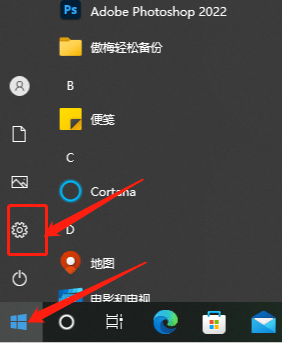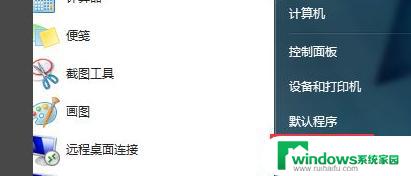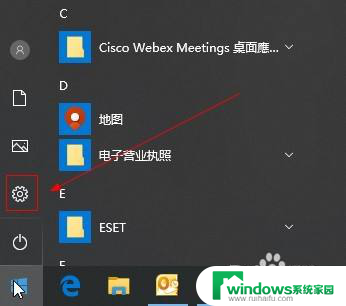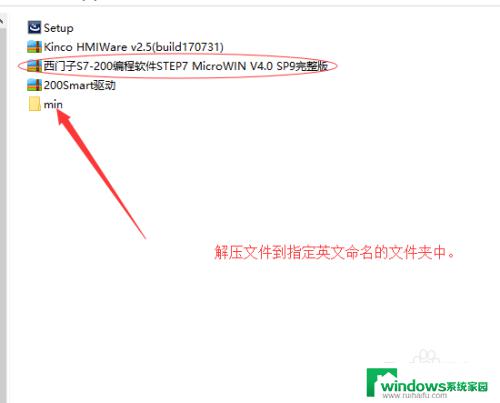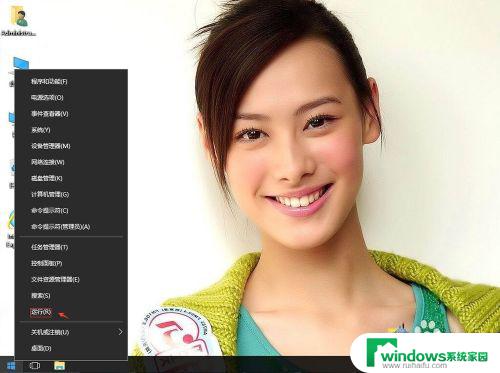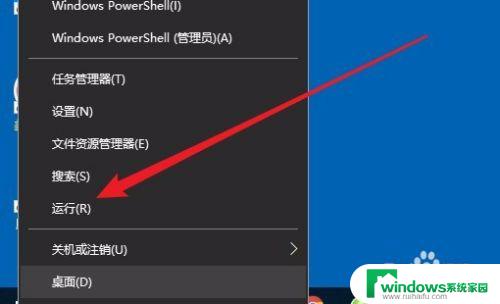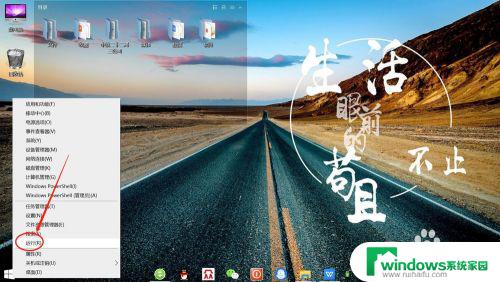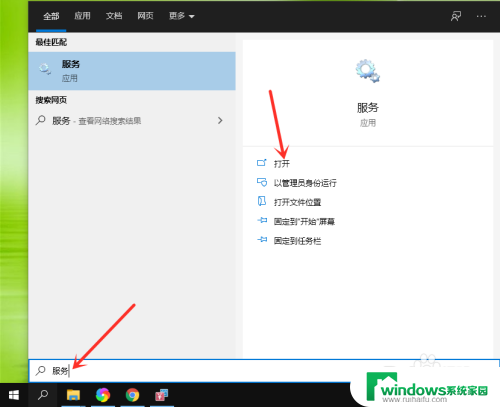win10系统怎么下载安装软件 win10怎么下载软件
在现代科技飞速发展的时代,电脑已经成为人们生活中不可或缺的工具之一,而Win10操作系统作为一款性能强大、功能丰富的操作系统,备受用户青睐。要充分发挥Win10系统的优势,下载安装适合自己需求的软件是必不可少的一步。Win10系统怎么下载安装软件?Win10又如何下载软件呢?在本文中我们将为你详细介绍Win10系统下载安装软件的方法,帮助你轻松获得所需的各类软件。
具体步骤:
1.首先可以用应用商店安装软件
右击桌面左下角“开始”,选择“搜索”
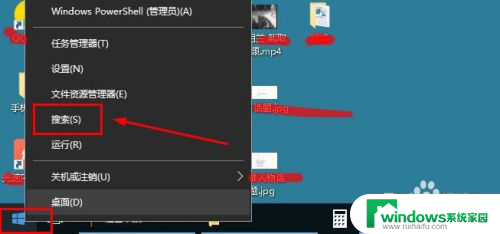
2.在搜索界面,输入“应用商店”。接着会弹出“Microsoft store”(tips:即应用商店),鼠标点击进入
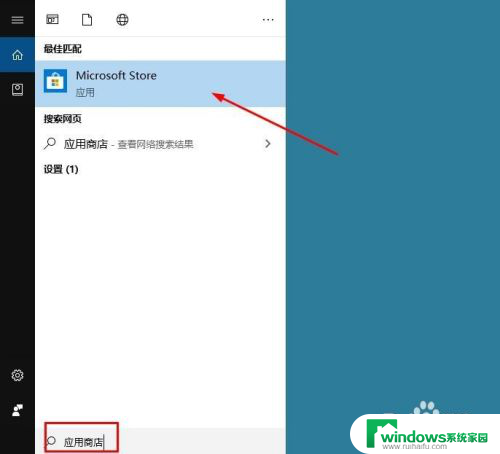
3.接着在应用商店,搜索要下载的软件,直接下载安装即可。
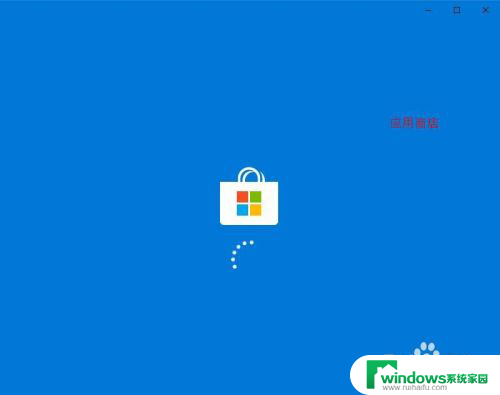
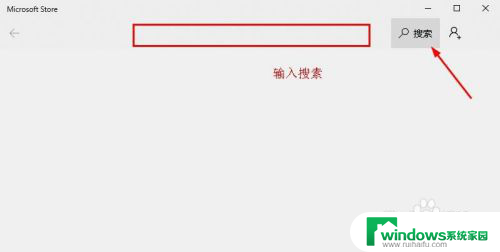
4.除了上述方法外,还可以用浏览器或软件工具下载安装。
为了避免安装失败,我们先对win10系统安装软件来源设置一下。
鼠标点击“开始”,选择“设置”
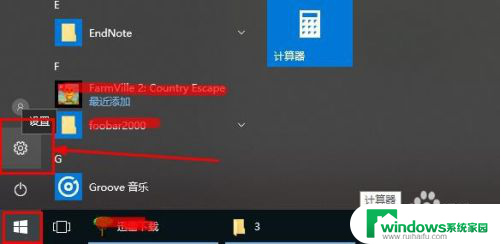
5.接着点击“更新和安全”
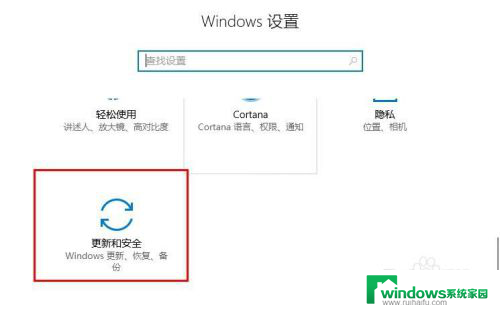
6.然后选择“针对开发人员”,在右侧我们会发现针对软件安装的设置。我们要点击选中“旁加载应用”,接着系统会弹出安全提示,点击“是”
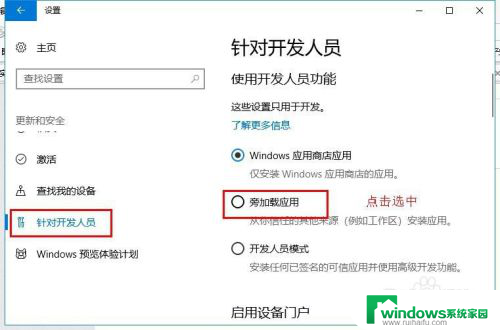
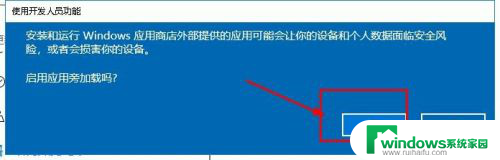
7.win10系统设置允许安装其他来源的软件后,打开浏览器或者第三方安装软件。搜索要安装的软件下载安装即可。
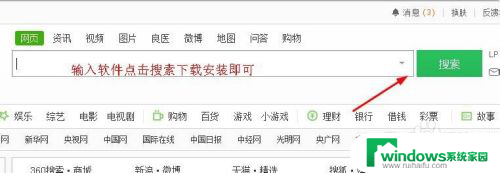
8.tips:软件来源很多,安装软件要设置系统允许安装软件的来源范围。
以上就是Win10系统如何下载和安装软件的全部内容,如果你遇到了这种情况,不妨根据我的方法来解决,希望我的方法对你有所帮助。